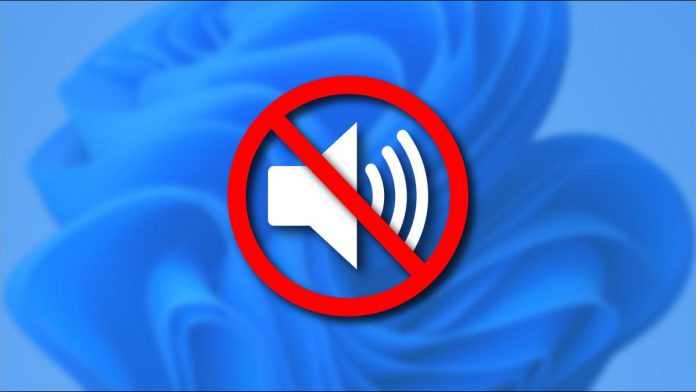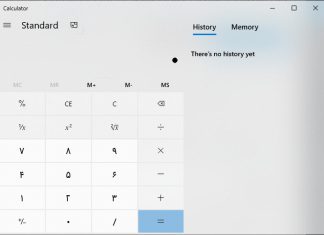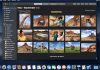در هنگامی که در موقعیتی قرار دارید که نمی خواهید صدای شروع ویندوز پخش شود، می توانید آن را غیر فعال نمایید.
در این آموزش روش غیر فعال کردن صدای شروع ویندوز 11 استارتاپ (Startup) را توضیح خواهیم داد.
و همچنین می توانید با چند کلیک مجددا صدای راه اندازی را فعال کنید.
روش غیر فعال کردن صدای شروع ویندوز 11 استارتاپ (Startup)
در ابتدا برنامه تنظیمات Settings را با فشار دادن همزمان کلیدهای Stsrt+i باز نمایید.
سپس در پنجره تنظیمات، از نوار کناری سمت چپ گزینه Personalization را انتخاب کرده.
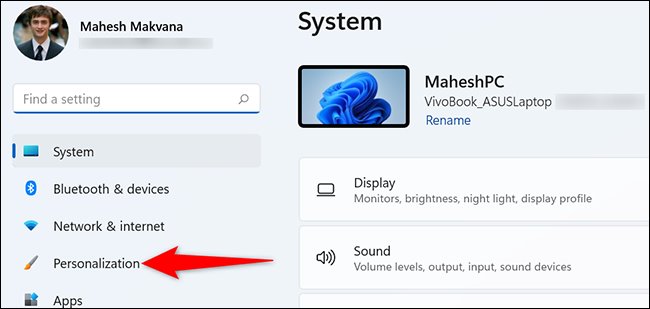
در پنجره Personalization در سمت راست بر روی گزینه Themes کلیک نمایید.
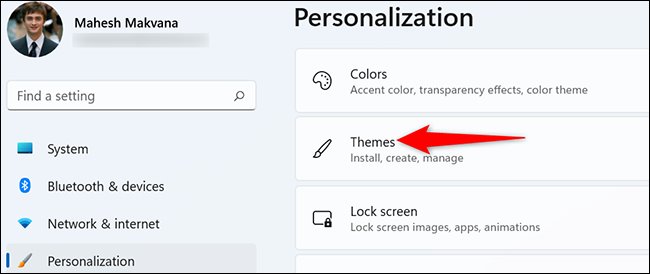
مرتبط: روش تست کردن میکروفون در ویندوز 11
سپس در بالای صفحه Themes گزینه Sounds را انتخاب نمایید.
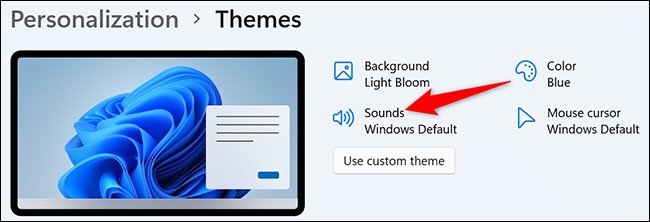
در پایین پنجره Sounds، تیک گزینه Play Windows Startup Sound را بردارید و سپس بر روی دکمه Apply و OK کلیک کنید.
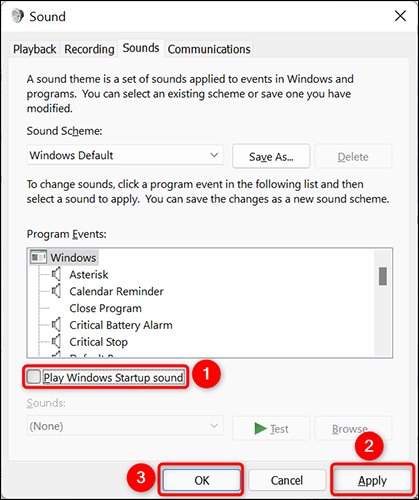
در نهایت صدای شروع ویندوز 11 استارتاپ (Startup) شما غیرفعال می شود.